Apple iPhone: Notizen verwenden
Lerne, wie du neue Notizen auf dem iPhone erstellen oder diese bearbeiten und einstellen kannst.
Von Simon Gralki · Veröffentlicht am
- Notiz schreiben
- Ordner für Notizen erstellen
- Notiz in Ordner verschieben
- Einzelne Notiz mit Passwort sperren
- Sperre einer Notiz deaktivieren
- Gelöschte Notiz wiederherstellen
Notiz schreiben
Im Alltag vergisst jeder mal etwas. Dagegen kann man Abhilfe schaffen, indem man sich eine kleine Notiz macht, um sich einen spontanen Termin oder die Einkaufsliste, zu merken. Notizen lassen sich schnell und einfach auf dem iPhone erstellen, um sie immer zur Hand zu haben.


- Öffne die App Notizen
- Tippe auf Neue Notiz
Ordner für Notizen erstellen
Unsere Notizen können wir mittels selbsterstellten Ordnern besser organisieren, um den Überblick zu behalten. Notizen lassen sich nach Belieben in Ordner verschieben. Den Ordnern können wir einen eigenen Namen geben, um zu verhindern, dass wir durcheinander kommen.



- Öffne die App Notizen
- Tippe auf Neuer Ordner
- Lege den Namen für den Ordner fest und tippe auf Fertig
Notiz in Ordner verschieben
Um auf dem iPhone den Überblick zu behalten, können wir Notizen in selbsterstellte Ordner verschieben.





- Öffne die App Notizen
- Wähle den gewünschten Ordner
- Tippe und halte die gewünschte Notiz
- Tippe auf Bewegen
- Wähle den gewünschten Ordner in dem die Notiz verschoben werden soll
Notiz löschen
Wir können alte oder erledigte Notizen ganz simpel vom iPhone löschen indem wir auf der zu löschenden Notiz nach links streichen und den Papierkorb antippen.
Hinweis: Gelöschte Notizen werden 30 Tage im Ordner "Zuletzt gelöscht" aufbewahrt, danach werden sie endgültig vom iPhone entfernt.




- Öffne die App Notizen
- Wähle den gewünschten Ordner
- Tippe und halte die gewünschte Notiz
- Tippe auf Löschen
Einzelne Notiz mit Passwort sperren
Auf dem Apple iPhone können wir Notizen sperren, um deren Inhalt zu schützen. Gerade wenn es sich um persönliche Daten wie beispielsweise Bankverbindungen oder medizinische Daten handelt, empfiehlt es sich, die Notiz zu sperren. Gesperrte Notizen lassen sich, je nach Gerät, mittels Passwort, TouchID oder FaceID sperren beziehungsweise entsperren.




- Öffne die App Notizen
- Wähle den gewünschten Ordner
- Tippe und halte die gewünschte Notiz
- Tippe auf Notiz sperren
Sperre einer Notiz deaktivieren
Die gesperrten Notizen auf dem iPhone lassen sich auch wieder von der Sperre lösen, um sie für jeden zugänglich zu machen. Ähnlich wie bei Einrichtung der Sperre, entfernen wir sie auch wieder. Nach Entfernung der Sperre benötigen wir kein Passwort beziehungsweise TouchID oder FaceID mehr, um sie zu öffnen.



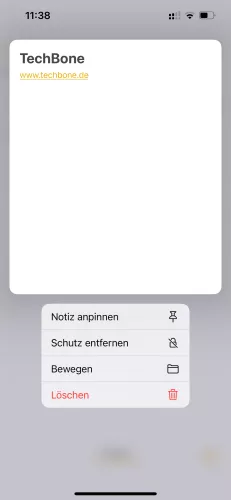
- Öffne die App Notizen
- Wähle den gewünschten Ordner
- Tippe und halte die gewünschte Notiz
- Tippe auf Schutz entfernen
Linien oder Gitter anzeigen
Verwenden wir die Notizen-App auf dem iPhone wird uns in der Detailansicht eine blanke weiße Notizseite angezeigt. Für eine bessere Lesbarkeit oder Übersicht können zusätzlich Linien oder Gitter eingeblendet werden. Wahlweise kann über die Einstellungen > Notizen > Linien & Gitter eine bevorzugte Zeilen- oder Rasterstil festgelegt werden, oder aber auch für jede einzelne Notiz.


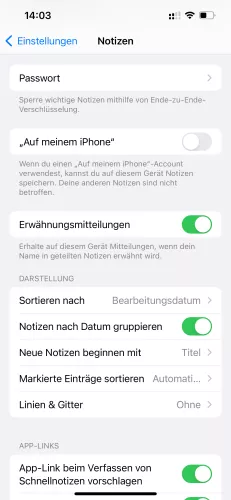

- Öffne die Einstellungen
- Tippe auf Notizen
- Tippe auf Linien & Gitter
- Wähle die gewünschte Option
Gelöschte Notiz wiederherstellen
Eine Notiz kann auf dem Apple iPhone schnell mal ausversehen gelöscht werden. Sollte dies mal passieren, gibt uns iOS 30 Tage zeit, eine gelöschte Notiz wiederherzustellen. Ist diese Frist abgelaufen, gibt es keine Möglichkeit eine Notiz über den Papierkorb wieder zu bekommen. Hier bleibt nur die Möglichkeit, die App über ein mögliches Backup auf einen Stand vor der Löschung zu bringen.

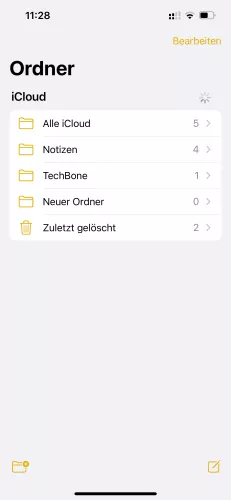


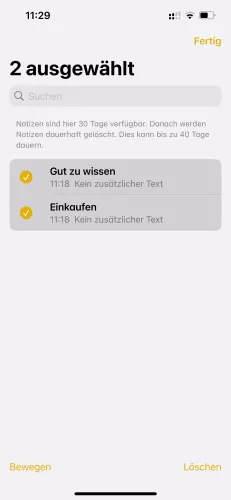

- Öffne die App Notizen
- Tippe auf Zuletzt gelöscht
- Tippe auf Bearbeiten
- Wähle die gewünschten Notizen
- Tippe auf Bewegen
- Wähle den gewünschten Speicherort
Lerne das mobile Betriebssystem iOS auf deinem Apple iPhone Schritt für Schritt mit unseren iPhone Anleitungen kennen.








